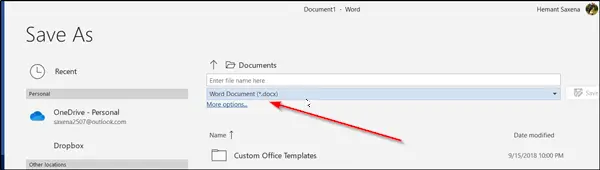Microsoft Office-Apps sind so konzipiert, dass sie den aktuellen Benutzeranforderungen vollständig gerecht werden. Wenn Sie also nach einer Möglichkeit suchen, alte Word-Dokumente in das neueste Word-Format zu konvertieren, ist dies möglich. Befolgen Sie die nachstehenden Anweisungen, um das alte Word-Format in das neueste Word-Format zu ändern.
Konvertieren Sie alte Word-Dokumente in das neueste Word-Format
Die vorherigen Versionen von Microsoft Word verwendeten das Dateiformat .doc zum Speichern der Dokumente als Standarddateiformat. Dies wurde später in das .docx-Dateiformat geändert. Das neue Format hat viele Vorteile. Beispielsweise ermöglicht die geringe Größe von DOCX-Dateien Benutzern das Teilen, Speichern, Versenden per E-Mail und Backups im Vergleich zu größeren DOC-Dateien mit demselben Inhalt und denselben Informationen viel einfacher.
Wenn Sie das alte Word-Dokument in das neueste Word-Format konvertieren möchten, stehen Ihnen drei Methoden zur Verfügung:
- Verwenden des Kompatibilitätsmodus der Word-App
- Verwenden Sie die Option „Speichern unter“.
- Über Word Online.
1]Verwenden des Word-App-Kompatibilitätsmodus
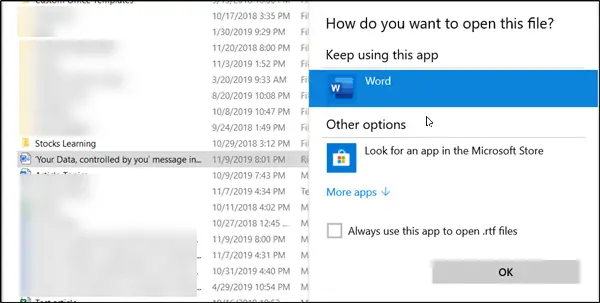
Suchen Sie das alte Word-Dokument. Wenn Sie es gefunden haben, klicken Sie mit der rechten Maustaste darauf und wählen Sie „Öffnen mit' > Wort.
Wenn das Dokument geöffnet wird, wählen Sie „Datei'Tab bei Auswählen'Die Info' Option in der linken Seitenleiste.
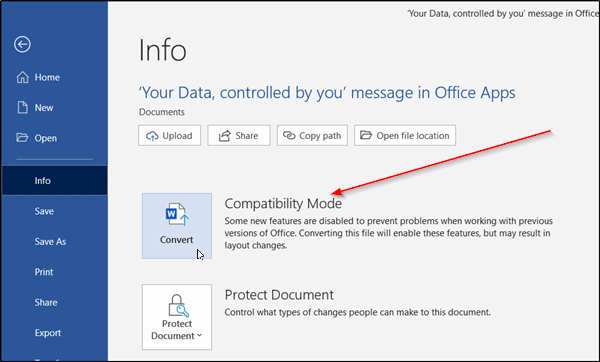
Wählen 'Konvertieren' Kachel des Kompatibilitätsmodus. Dieser Modus wird in der Symbolleiste angezeigt, wenn Sie eine Word-Version verwenden, die neuer ist als die Version, mit der Sie Ihr Dokument erstellt haben. Dadurch werden neue oder erweiterte Word-Funktionen vorübergehend deaktiviert.
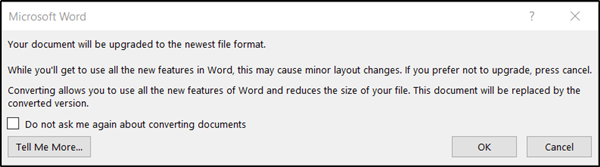
Sofort erscheint ein Popup auf Ihrem Computerbildschirm, in dem Sie aufgefordert werden, Ihre Aktion zu bestätigen.
Klicken Sie auf die Schaltfläche „OK“, um die Aktion abzuschließen. Wenn Sie dies tun, wird Ihr Dokument auf das neueste Dateiformat aktualisiert. Die Größe Ihrer Datei wird ebenfalls reduziert.
2]Verwenden der Option „Speichern unter“.
Der einfachste Weg, Ihr Dokument zu aktualisieren, besteht darin, die Word-Funktion „Speichern' Speisekarte.
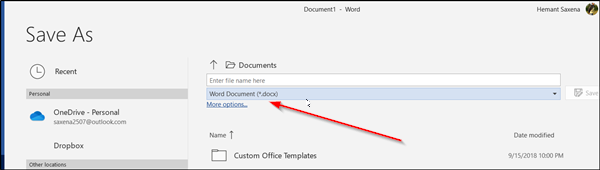
Um diese Methode zu verwenden, öffnen Sie das Dokument und klicken Sie auf „Datei' Tab und wählen Sie 'Speichern als' Möglichkeit.
Wählen Sie anschließend einfach das Word-Dokument (.docx) aus dem Dropdown-Menü „Format“ aus und klicken Sie auf „Speichern“.
3]Über Word Online
Wenn Sie die Office-App nicht installiert haben, können Sie trotzdem das gewünschte Ergebnis erzielen. Hier ist wie!
Gehe zu Office.live.com und melden Sie sich mit Ihrem Microsoft-Konto an.
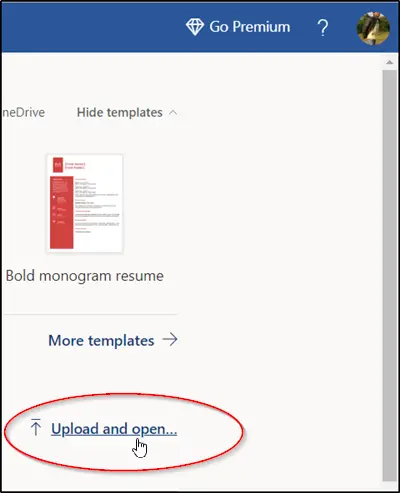
Wählen Sie dann „Hochladen und öffnen' Möglichkeit. Damit können Sie Ihre alte Word-Datei von Ihrem Computer hochladen.
Navigieren Sie zu dem Ordner, in dem sich Ihr Dokument befindet, und wählen Sie es aus, um es online hochzuladen.
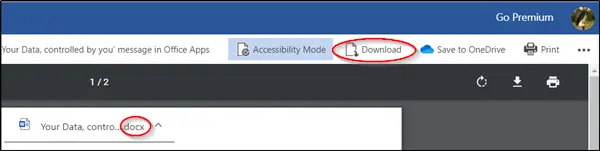
Wenn die Datei hochgeladen und auf Ihrem Bildschirm geöffnet ist, klicken Sie auf „Datei' > 'Die Info' > 'Vorherige Versionen' > 'Herunterladen'.
Klicken 'Herunterladen', um mit dem Herunterladen des Dokuments im neuesten Format auf Ihren Computer zu beginnen.
Wie konvertiere ich alte Word-Dokumente in neues Word?
Mit Word Online können Sie alte Word-Dokumente in das neue Word-Dokument konvertieren. Da die Option „Kompatibilitätsmodus“ in der Desktop-Version nicht mehr verfügbar ist, ist dies nur mit Word Online möglich. Dazu müssen Sie die Dokumente hochladen und im DOCX-Format speichern.
Wie können Sie eine 2007- oder 2010-Word-Datei in Word 2016 konvertieren?
Ja, Sie können eine 2007- oder 2010-Word-Datei mithilfe von Word Online in Word 2016 konvertieren. Auch wenn Sie es in Word 365 oder die Word-Version von Microsoft 365 konvertieren möchten, ist dies durchaus möglich. In beiden Fällen müssen Sie die Word Online-App verwenden, um die Datei im DOCX-Format zu speichern.
Ich hoffe das hilft.